

Escrito por Adela D. Louie, Última actualización: 23 de noviembre de 2022
Viber es una de las aplicaciones de mensajería en línea más populares en la actualidad. Mucha gente lo usa para la escuela, socializar e incluso para el trabajo. Dado que se usa con más frecuencia, es importante saber cómo transferir el historial de Viber del iPhone a la computadora. Es muy importante, especialmente si tiene miedo de perder su dispositivo y de que alguien pueda usar toda la información que se tramitó en su aplicación Viber.
Bueno, es realmente una de las sabias precauciones que puedes tomar. Además, puede suceder que haya comprado un nuevo dispositivo o teléfono y desee conservar la mayor parte de su historial de mensajes de Viber intacto en su dispositivo. La pérdida de datos también puede ser causada por una actualización repentina en el sistema, un dispositivo o iPhone dañado, tareas u operaciones que se realizaron por error y muchas otras instancias. Ahí es cuando necesita una herramienta para transferir y retroceder. Por ejemplo, es posible que necesite transfiera sus archivos de mensajes de texto de Android a iPhone.
Para algunos, Viber es realmente una de las aplicaciones más importantes, por lo que si realmente desea adelantarse a los posibles resultados una vez que pierda todos los datos almacenados en su cuenta de Viber, conozca todas las soluciones posibles que puede hacer aquí.
Parte #1: ¿Cuáles son los métodos para transferir el historial de Viber del iPhone a la computadora?Parte #2: ¿Cuál es la forma más garantizada de transferir el historial de Viber del iPhone a la computadora?Parte #3: Para resumirlo todo
En esta parte del artículo, discutiremos directamente algunos de los métodos junto con los pasos que puede seguir en caso de que piense que un método específico puede ayudarlo. También puedes elegir un método según el nivel de dificultad y los recursos que tengas. Entonces, comencemos a aprender cómo transferir el historial de Viber desde el iPhone a la computadora.
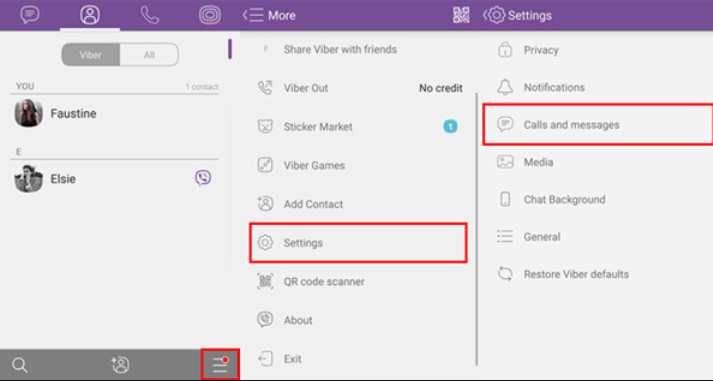
Una de las desventajas que debe saber si usa este método es que el historial respaldado no incluye videos o imágenes que se adjuntan a su Viber/Whatspp conversaciones; por lo tanto, solo la historia textual es viable para la transferencia.
El segundo método para transferir el historial de Viber del iPhone a la computadora es mediante el uso de una de las aplicaciones más esenciales en los dispositivos Apple, la aplicación iTunes. En realidad, esta se considera la opción de copia de seguridad, ya que puede usarla para crear un archivo de copia de seguridad para sus mensajes en Viber. Echemos un vistazo a los pasos sobre cómo puede usar iTunes para transferir su historial de Viber del iPhone a la computadora.
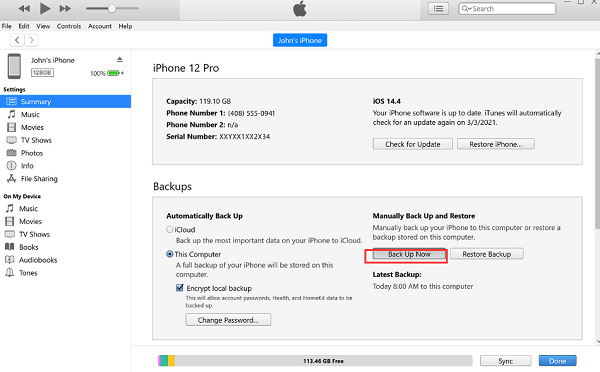
También puede usar la aplicación Viber para transferir el historial de Viber del iPhone a la computadora. Esta aplicación nos ofrece una forma de hacer una copia de seguridad manual de nuestros mensajes de Viber en nuestras computadoras personales mediante el uso de archivos CSV comprimidos que se transfieren a su Skype o ID de correo electrónico. Este se considera uno de los métodos más simples que puede intentar transferir sus archivos.
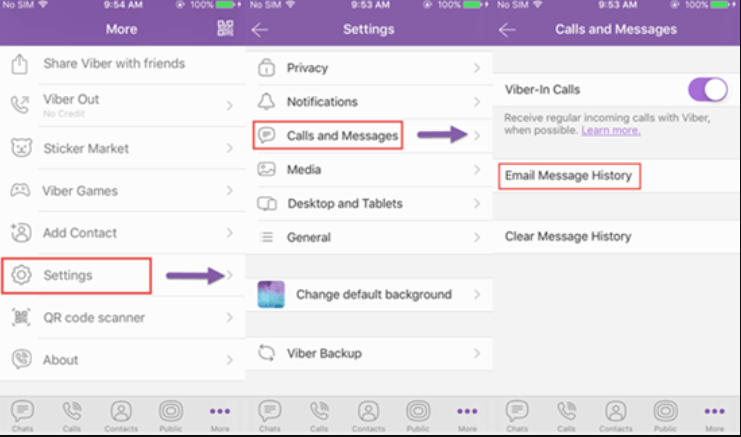
Como dijo el método anterior, este también tiene la misma desventaja, solo puede ver los mensajes de texto almacenados en su cuenta de Viber; sin embargo, la visualización de las imágenes pueden ser las que ha enviado o recibido es imposible.
Hemos llegado a la parte más emocionante del artículo, además de las que hemos compartido anteriormente, hay otra solución que puede hacer. Esta vez, utilizará una herramienta llamada Transferencia de teléfono FoneDog herramienta. Esta es una de las formas más eficientes y efectivas de transferir fácilmente sus datos entre cualquier tipo de dispositivo que tenga. Puede usarlo en dispositivos Android, computadoras Windows y Mac y, por supuesto, dispositivos iOS.
Transferencia de teléfono
Transfiere archivos entre iOS, Android y PC con Windows.
Transfiera y respalde mensajes de texto, contactos, fotos, videos, música en la computadora fácilmente.
Totalmente compatible con los últimos iOS y Android.
Descargar gratis

La herramienta de transferencia de teléfono FoneDog se puede usar para transferir fácilmente sus archivos desde su computadora con Windows o Mac a cualquiera de sus dispositivos móviles y viceversa. También se puede usar si desea experimentar un cambio fluido entre sus dispositivos iOS y Android, o viceversa. También puede ser un ahorro de tiempo; ya que puede ayudarlo a transferir sus archivos desde su dispositivo a su computadora personal con solo un toque.
También puede usar la transferencia de teléfono FoneDog para transfiere tus mensajes a tu nuevo iPhone así como crear una copia de seguridad de sus archivos. También puede usarlo para restaurar todos los archivos de respaldo que tiene en cualquier tipo de dispositivo que vaya a usar. En caso de que crea que tiene contactos que se han duplicado, esta herramienta puede detectarlos fácilmente y puede procesar de inmediato los pasos que debe seguir. También puede usarlo para cambiar sus tonos de llamada e incluso convertir el archivo de imagen HEIC en un JPEG or PNG formato de archivo.
Entonces, ¿cómo podemos usar la herramienta FoneDog Phone Transfer para transferir el historial de Viber del iPhone a la computadora? Veamos los pasos a continuación.
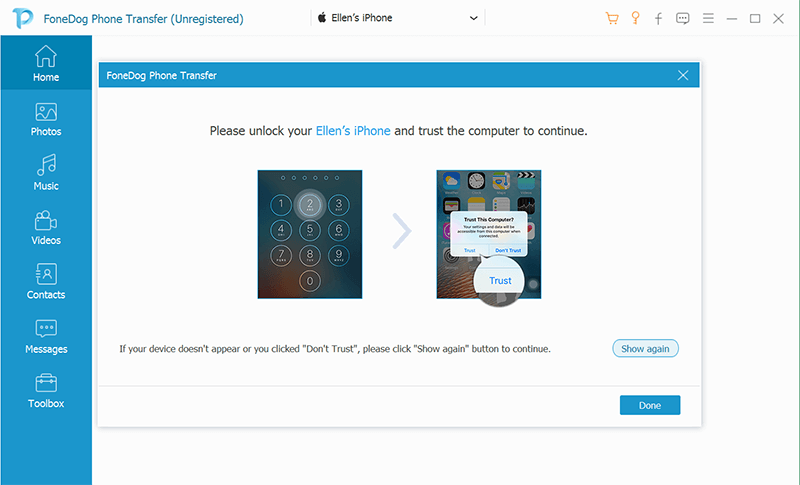
La gente también LeerCómo transferir aplicaciones de iPhone a iPhone de 4 formas diferentesCómo transferir fotos desde el iPhone al disco duro fácilmente en 2022
Es realmente vital hoy en día que nos protejamos incluso con el uso adecuado de los detalles más pequeños sobre nosotros. Si usa la aplicación Viber con más frecuencia, es correcto que conozca los métodos y procedimientos adecuados sobre cómo transferir el historial de Viber del iPhone a la computadora.
Esperamos haberlo ayudado a comprender a fondo cada información vital que debe saber para que sepa qué debe hacer en caso de emergencias y una falla total de su dispositivo.
Comentario
Comentario
Transferencia de teléfono
Con el teléfono fonedog, los datos del iPhone, Android, Ios y PC se pueden transferir a cualquier lugar sin perderlos.Me gustan las fotos, las noticias, la libreta de direcciones, la música, etc.
descarga gratuitaHistorias de personas
/
InteresanteOPACO
/
SIMPLEDificil
Gracias. Aquí tienes tu elección:
Excellent
Comentarios: 4.8 / 5 (Basado en: 105 El número de comentarios)